Happy Neuron Déchiffrement, découvrez des citations cachées - Fiches pratiques Ordissimo

Happy Neuron déchiffrement est un jeu cérébral pour développer la mémoire et la concentration en travaillant sur sa logique et son vocabulaire. L'objectif est de découvrir une nouvelle citation à chaque partie.
1Installer une nouvelle application.
a. Ajouter une application.
Pour ajouter une nouvelle application, je clique sur "Ajouter une application".
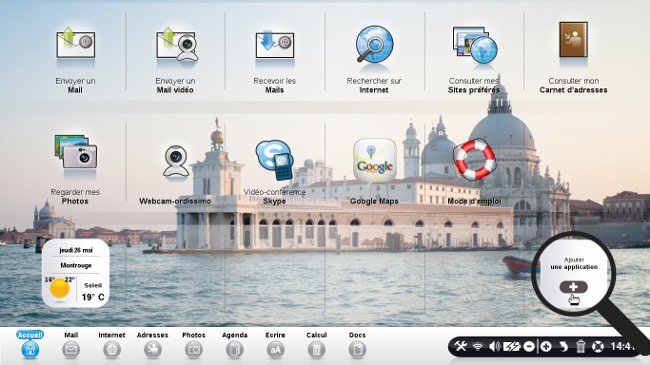
b. Faire la première étape.
Je sélectionne en premier "Ajouter une nouvelle application".
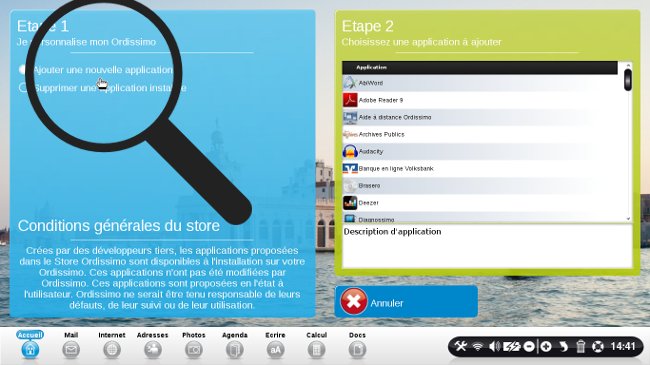
c. Choisir le jeu.
Dans la liste des applications, je descends jusqu'à trouver "Happy Neuron, Déchiffrement". Puis je clique dessus.
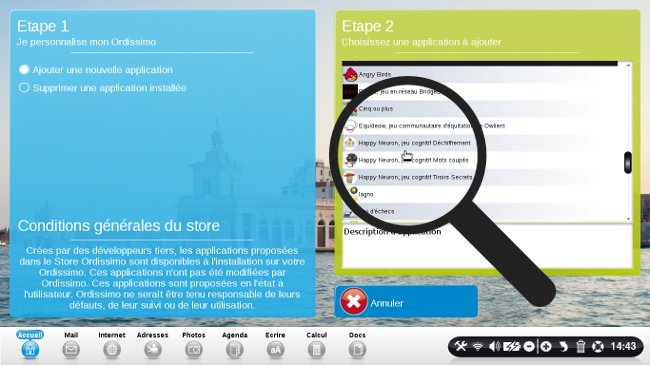
d. Cliquer sur valider.
Une fois que le jeu est sélectionné, je clique sur "Valider".
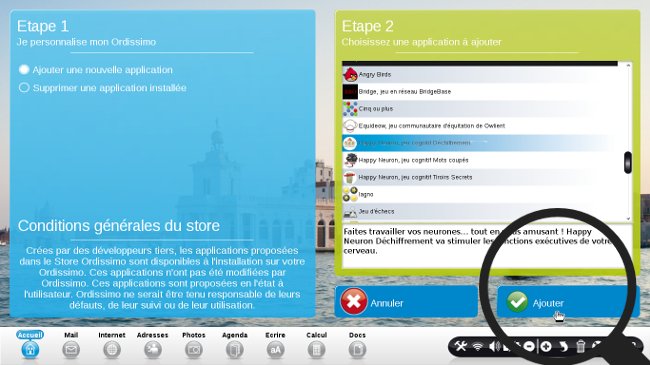
2L'application installée.
Maintenant que l'application est installée, je vais la retrouver sur la page d'accueil de mon ordinateur.
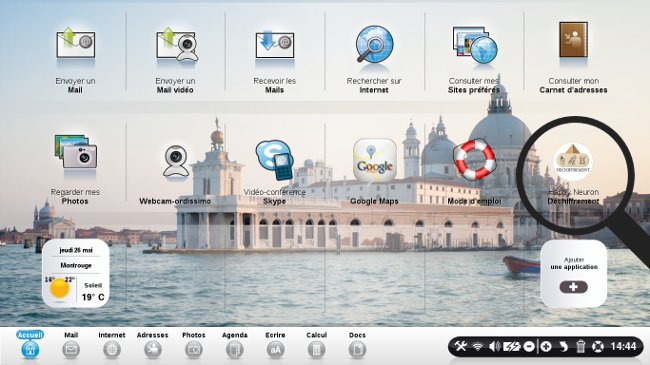
3Démarrage de l'application.
a. Chargement du jeu.
Lorsque je lance le jeu pour la première fois, il se peut qu'un écran noir apparaisse me demandant de patienter pendant le chargement du jeu.
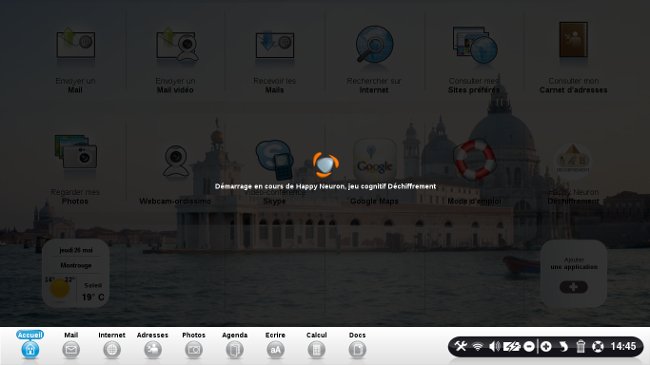
b. Jouer.
Avant de commencer le jeu, on me demande de remplir certaines informations me concernant afin de bien calculer son score. Lorsque j'ai renseigné :
- le sexe
- le niveau d'études
- l'année de naissance
- l'adresse mail
Je clique sur "Jouer" pour commencer la partie.

![]() Il me sera possible de cocher deux cases commençant par "Je souhaite...". Je ne suis pas obligé de le faire, ça nous permet de recevoir des informations par mails liées aux applications de HappyNeuron.
Il me sera possible de cocher deux cases commençant par "Je souhaite...". Je ne suis pas obligé de le faire, ça nous permet de recevoir des informations par mails liées aux applications de HappyNeuron.
4Initialisation du compte.
Avant que le jeu ne se lance, il faut patienter un instant durant l'initialisation.
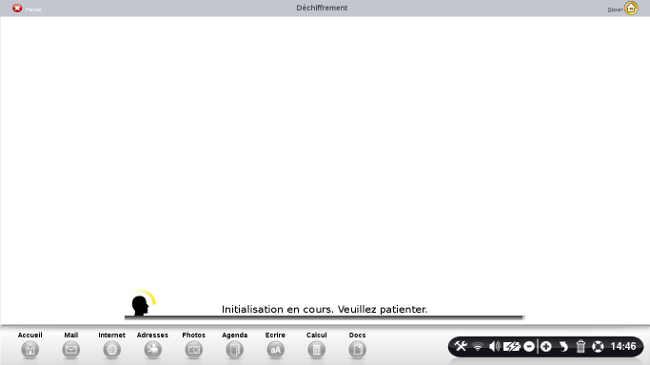
5Commencer le jeu.
Lorsque l'initialisation est terminée, une page s'ouvre me présentant le jeu. Je peux alors commencer le jeu en cliquant sur "Commencer".
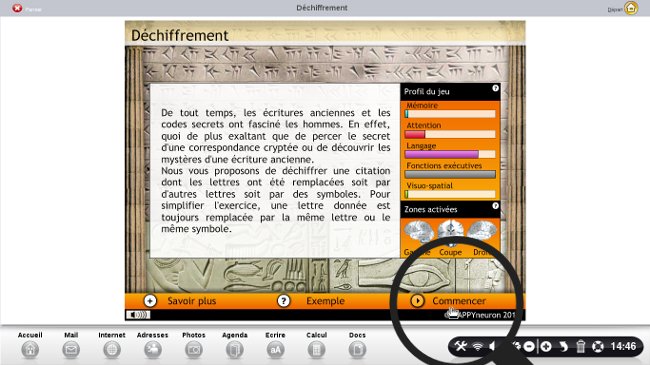
6Présentation du jeu par un exemple (option facultative).
Il me sera possible de commencer directement une partie en cliquant sur "Commencer" (dans ce cas, je me dirige directement à l'étape 8) ou alors je clique sur "Exemple" pour apprendre comment jouer avec un exemple.
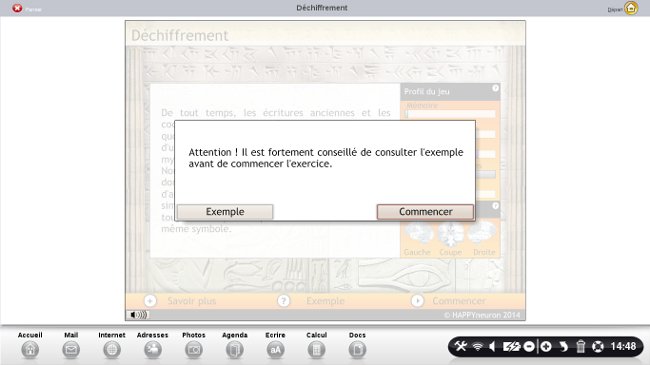
Pour la suite de cette étape, je clique sur "Exemple".
a. En s'aidant des mots probables.
On va nous annoncer que le texte concerne une citation de telle personne en nous aidant grâce à un mot dans la direction (par exemple ici : une citation de Milan Kundera avec le mot "Jalousie").


b. En connaissant la place des voyelles et ds consonnes.
Dans cet exemple, la citation sera présente sous un code couleur. Les signes en bleu seront les consonnes et ceux en rouge, les voyelles.

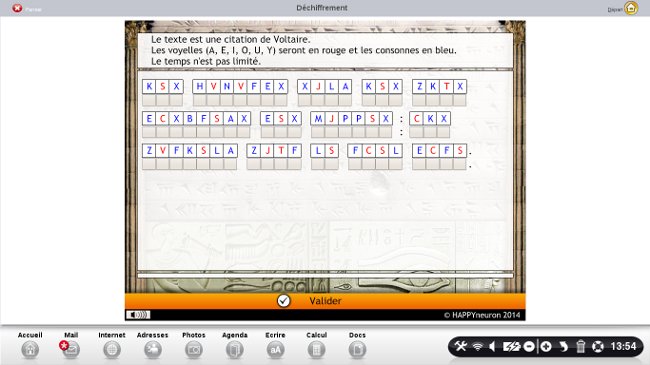
c. En disposant de trois lettres déjà déchiffrées.
Comme l'indique l'intitulé de l'aide, on aura trois lettres à notre disposition. Lorsque la citation s'affichera, les lettres se placeront automatiquement à leur case.

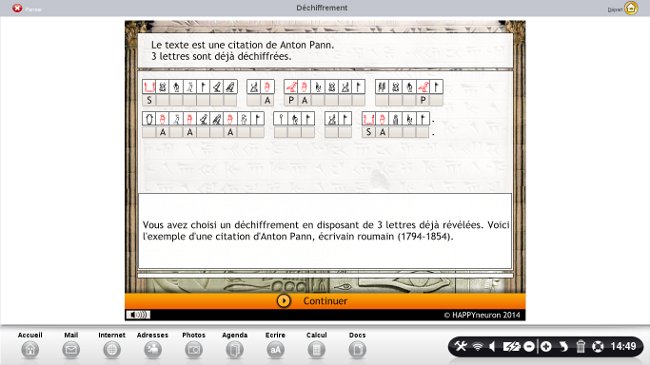
d. Sans aucune aide.
Cet onglet sera le plus difficile, on va avoir une grille sans aucune aide.

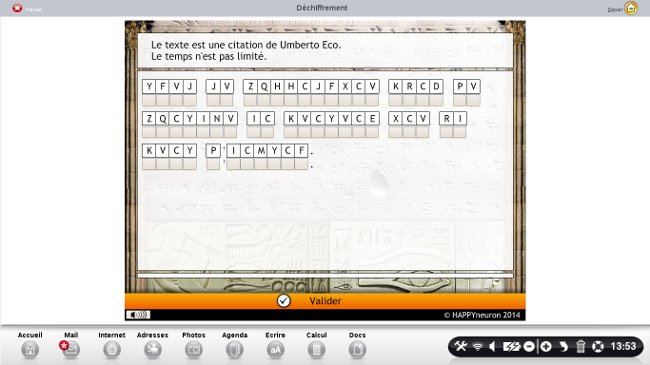
7Présentation du score.
Lorsque j'ai déchiffré l'exemple, je clique sur "Valider" en bas de l'écran. Une nouvelle page va s'ouvrir pour me présenter l'évolution de mes scores.
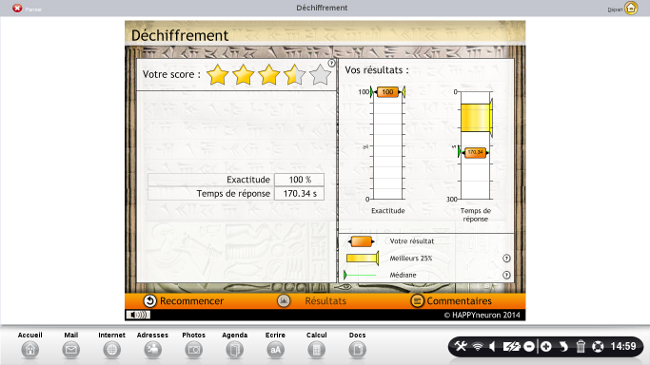 v
v
Je clique sur "Recommencer" en bas à gauche de l'écran pour démarrer une partie.
8Commencer une nouvelle partie.
a. Choix de la difficulté.
Avant de démarrer la partie, je choisis mon niveau de difficulté. Plus on va vers le vert, plus la citation sera simple alors que si on va vers le rouge elle sera plus compliquée.
![]() Attention, le mieux est de démarrer sur le 5 afin de voir si on veut choisir un jeu plus simple ou plus complexe par la suite.
Attention, le mieux est de démarrer sur le 5 afin de voir si on veut choisir un jeu plus simple ou plus complexe par la suite.
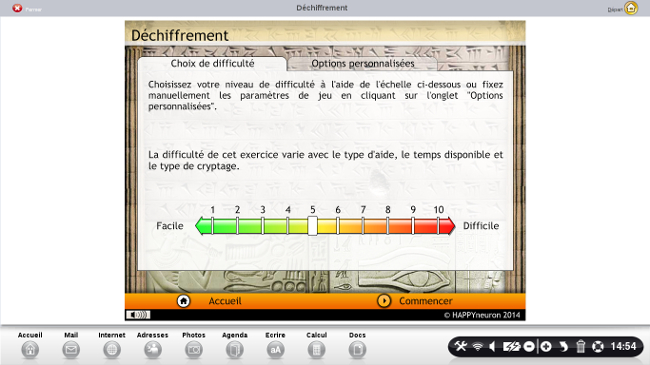
b. Les options personnalisées.
En cliquant sur "Options personnalisées" en haut à droite, je vais pouvoir accéder aux différentes personnalisations du jeu. Je vais retrouver les différentes aides qu'on nous montre dans les exemples ainsi que la durée du jeu (limitée ou illimitée) et si je veux des lettres ou des symboles pour présenter les cases au dessus de ma citation (se reporter à l'étape 6 pour voir la signification de chaque exemple).
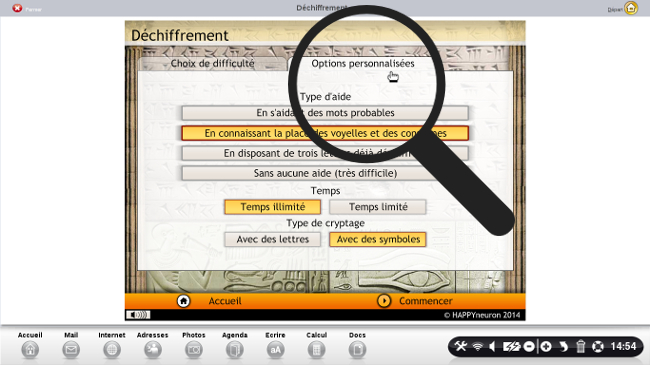
Puis je clique sur "Commencer".
9Chargement du jeu.
Une page va s'afficher me demandant de patienter quelques secondes pendant le chargement.

10Annonce du jeu.
Juste avant de commencer, je vais avoir un récapitulatif de ce qui m'attend : à savoir de qui sera la citation, la description des voyelles et consonnes, le temps déterminé qu'on aura choisi ainsi qu'une rapide explication sur la règle du jeu.
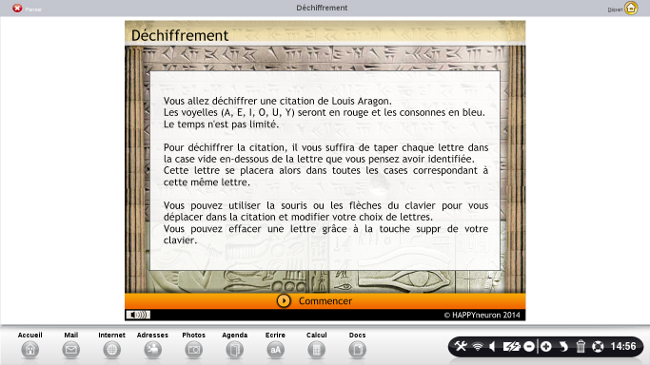
11Jouer sa partie.
a. Jouer avec des lettres.
Voici comment va s'afficher ma citation si je choisis d'avoir des lettres en haut des cases.
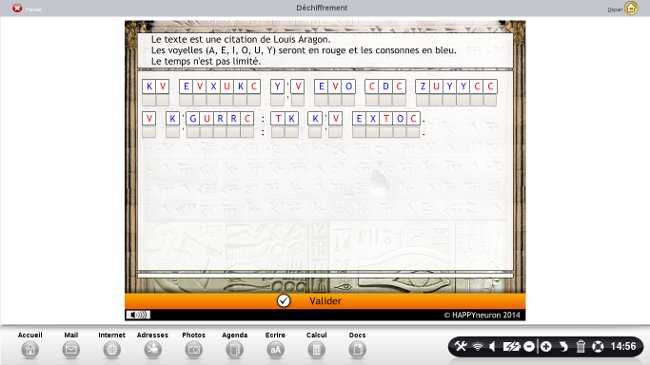
b. Jouer avec des symboles.
Voici une citation avec les symboles.
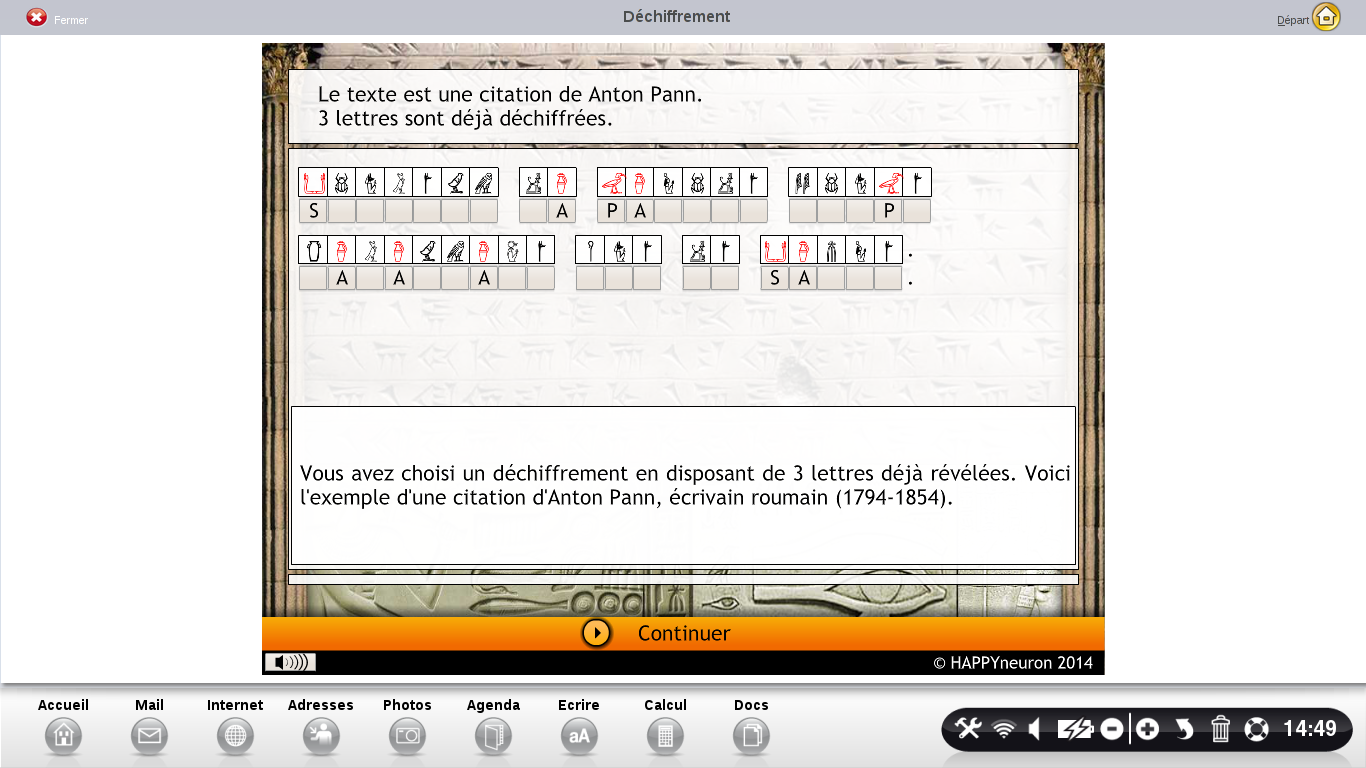
12Terminer la partie.
Enfin, voilà ma citation lorsque j'ai deviné l'emplacement des lettres.
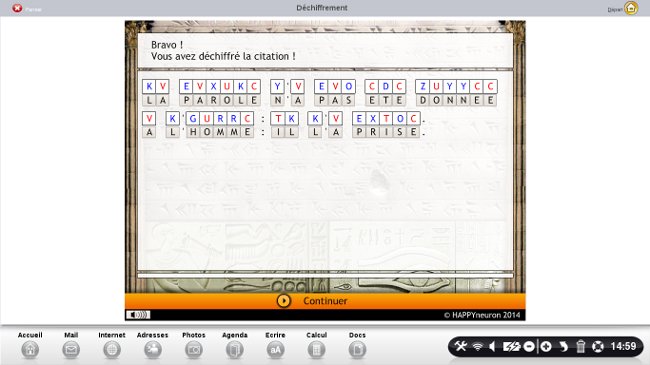
Je clique sur "Continuer" ce qui me renverra à mon tableau de scores (voir étape 7).
A votre tour de vous amuser à deviner un maximum de citations.
Donnez-nous vos impressions en déposant un commentaire ci-dessous !

 envoyer à un ami
envoyer à un ami